POPRAVAK: Nije moguće nadograditi Windows 7 na Windows 10
Ne možete ažurirati sustav Windows 7 na Windows 10? Evo 5 popravaka
- Pokrenite alat za otklanjanje poteškoća s ažuriranjem
- Ponovno pokrenite uslugu BITS
- Izvršite podešavanje registra
- Onemogućite antivirusni program
- Koristite drugi korisnički račun
Siguran sam da ste bili apsolutno oduševljeni kada ste saznali da ćete moći besplatno nadograditi Windows 7 na Windows 10. \ t Ali kad je došao veliki dan, neočekivana pogreška 0x80246007 pogodila je računala. Što trebate učiniti? Ne brinite, dobili smo rješenje.

Što učiniti ako se sustav Windows 7 ne nadogradi na sustav Windows 10?
1. rješenje - pokrenite alat za otklanjanje poteškoća s ažuriranjem
Naravno, prva stvar koju biste trebali pokušati pokrenuti je alat za otklanjanje poteškoća s ažuriranjem. Dakle, idite na Control Panel (Upravljačka ploča), Troubleshooting and Troubleshooting and Update Troubleshooter (Alat za otklanjanje poteškoća s ažuriranjem) i provjerite ima li ponuđenih popravaka.

Ali budući da alat za otklanjanje poteškoća ne obavlja posao svaki put, možete isprobati i neka od sljedećih rješenja.
2. rješenje - Ponovno pokrenite BITS uslugu
BITS (Background Intelligent Transfer Service) omogućuje računalu da prima ažuriranja. Ako nešto nije u redu s ovom uslugom, vjerojatno nećete moći primati ažuriranja, uključujući nadogradnju na Windows 10.
Taj je problem posebno povezan s 0x80246007, jer vam govori da nešto nije u redu s vašim uslugama ažuriranja. Stoga, da biste to riješili, pokušajte ponovo pokrenuti BITS uslugu i provjerite možete li ponovno preuzeti nadogradnju.
Evo kako možete ponovo pokrenuti pozadinsku uslugu Inteligentni prijenos:
- Idite na izbornik Start i otvorite upravljačku ploču iz mape Administrative Tools
- Na upravljačkoj ploči idite na Administrativne alate
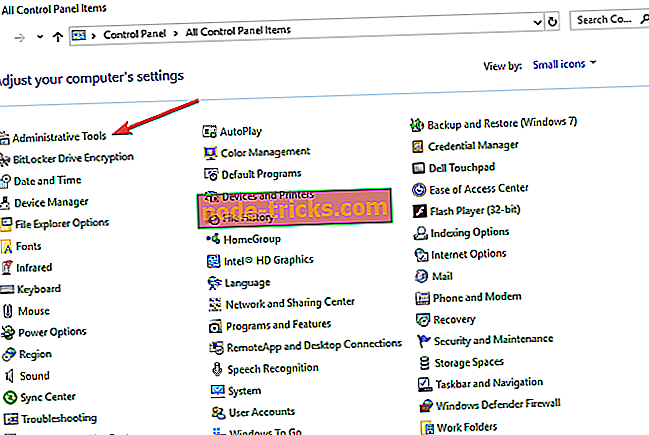
- Otvori usluge
- Desnom tipkom miša kliknite uslugu BITS (Background Intelligent Transfer Service), a zatim kliknite Properties (Svojstva)
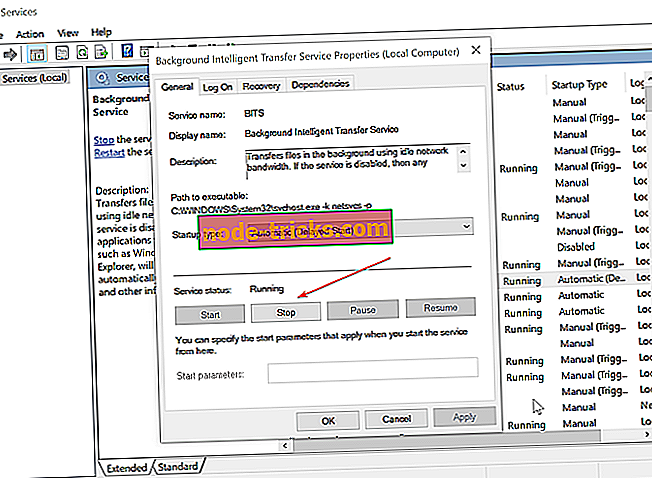
- Na kartici Općenito, pored Vrsta pokretanja, provjerite je li odabrana opcija Automatsko (Odgođeni početak) (odaberite je, ako nije)
- Također, pokraj statusa usluge provjerite je li označeno Start
- Kliknite U redu
- Ponovo pokrenite računalo
Nakon što ponovo pokrenete računalo, pokušajte ažurirati sada, ako i dalje ne možete preuzeti Windows 10, pokušajte rješenje u nastavku.
3. rješenje - izvršite podešavanje registra
- Otvorite izbornik Start i unesite regedit u okvir za pretraživanje
- Otvorite Registry Editor
- Dođite do sljedećeg puta:
- HKEY_USERS.DEFAULTSprogramMicrosoftWindowsCurrentVersionExplorerUser Shell Folders
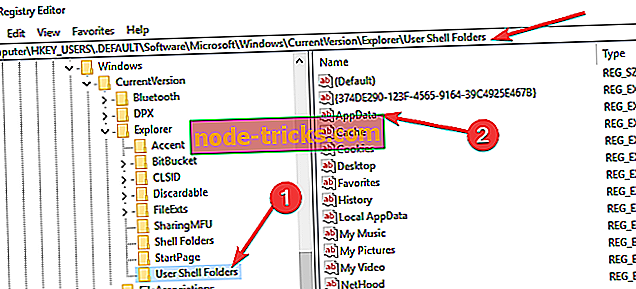
- HKEY_USERS.DEFAULTSprogramMicrosoftWindowsCurrentVersionExplorerUser Shell Folders
- Provjerite je li vrijednost AppData:% USERPROFILE% AppDataRoaming (ako nije, promijenite je dvostrukim klikom na AppData)
- Zatvorite uređivač registra i pokušajte ponovo pokrenuti ažuriranje.
4. rješenje - onemogućite antivirusni program
Kada je riječ o ažuriranju sustava, jedno od najkorisnijih rješenja za rješavanje problema i pogrešaka je isključivanje antivirusnog softvera. Ako također koristite vatrozid ili namjenski alat protiv zlonamjernih programa, onemogućite i te alate.
5. rješenje - koristite drugi korisnički račun
Provjerite pokušavate li instalirati sustav Windows 10 pomoću administratorskog računa. Ako vaše računalo ima više korisničkih računa, potražite ažuriranja pomoću drugog računa.
To je sve, nadam se da ćete moći preuzeti i instalirati Windows 10 s računala sa sustavom Windows 7 nakon pokretanja jednog od tih popravaka.
Međutim, ako imate bilo kakve komentare, prijedloge ili pitanja, zapišite ih u odjeljku za komentare u nastavku. Voljeli bismo ih pročitati, a možda i pomoći.
Ako imate bilo kakvih drugih problema vezanih uz sustav Windows 10, možete provjeriti rješenje u odjeljku Windows 10 Fix.
POVEZANI DOKUMENTI ZA PROVJERU:
- FIX: 'Ovaj alat ne može ažurirati pogrešku ažuriranja vašeg računala
- Puni popravak: Windows 10 Boot Loop nakon ažuriranja
- Fiksni: Microsoftove trgovine nisu automatski ažurirane u sustavu Windows
Napomena urednika: Ovaj je post izvorno objavljen u kolovozu 2015. i od tada je ažuriran zbog svježine i točnosti.

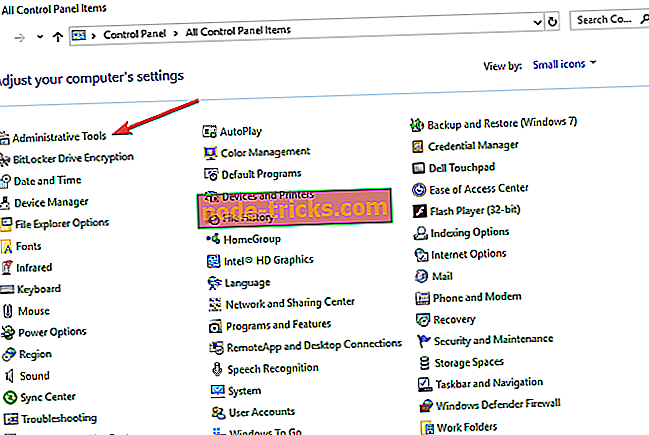
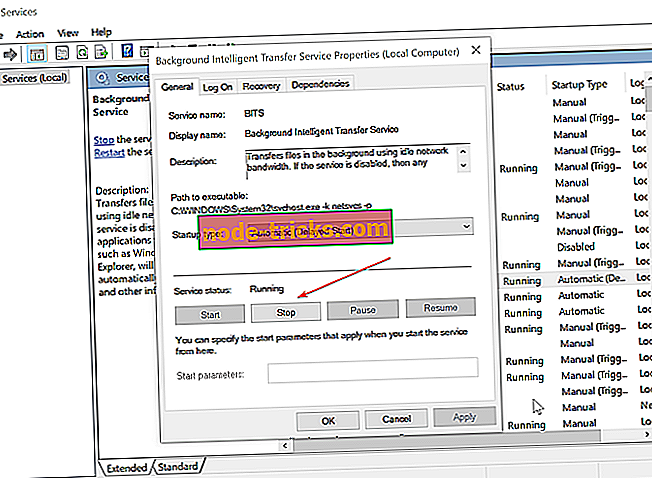
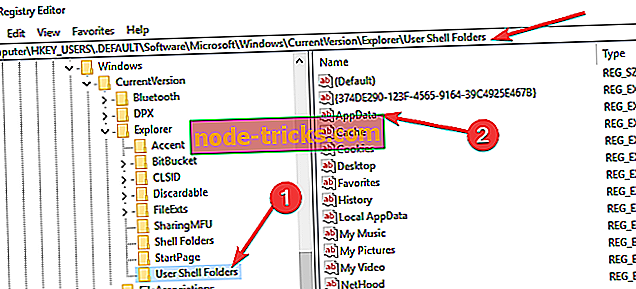




![Windows nije mogao stvoriti potrebnu instalacijsku mapu [RJEŠENO]](https://node-tricks.com/img/fix/976/windows-was-unable-create-required-installation-folder.jpg)

![Došlo je do problema prilikom povezivanja s poslužiteljem HP-ova pogreška pisača [Fix]](https://node-tricks.com/img/fix/147/there-was-problem-connecting-server-hp-printer-error-5.jpg)
